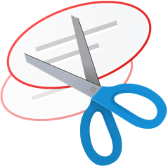 |
Developer: Microsoft Corp. |
| OS: Windows 7, 8, 10, 11 | |
| Lisensi: Freeware | |
| Ukuran: 9MB | |
Bagi anda yang sudah lama menggunakan sistem operasi Windows, mungkin anda sadar bahwa terdapat aplikasi yang bisa anda gunakan untuk menangkap gambar. Aplikasi tersebut bernama Snipping Tool yang memang sudah banyak digunakan untuk menangkap berbagai macam gambar. Snipping Tool merupakan aplikasi yang dibuat khusus oleh Microsoft dimana anda bisa mengcapture atau menangkap gambar dan bisa langsung menyimpannya.
Snipping Tool sudah terinstal secara default bersamaan dengan instalasi sistem operasi Windows. Jadi, anda tidak perlu mendownload Snipping Tool lagi karena anda tinggal menggunakannya saja. Salah satu kelebihan Snipping Tool adalah anda bisa melakukan screenshot dengan mudah dan sesuai keinginan anda. Anda bisa mengambil gambar sebagian, seluruh gambar, dan lain seabgainya.
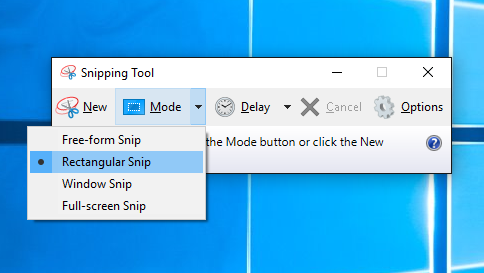
Selain itu, gambar yang anda simpan dari hasil Snipping Tool pun sesuai dengan beberapa format gambar yang populer. Anda bisa menyimpannya sebagai JPG atau JPEG, PNG, GIF maupun bisa juga menyimpannya sebagai file HTML. Apakah fungsi aplikasi ini hanya terbatas pada pengambilan gambar? Tentu saja tidak.
Langkah pertama yang harus anda lakukan yaitu membuka aplikasi Snipping Tool. Untuk caranya bisa anda cermati langkah-langkah di bawah ini:
- Klik Start
- Ketik nama Snipping Tool
- Klik pada ikon Snipping Tool
- Secara otomatis, Snipping Tool akan langsung bisa digunakan dan anda tinggal menentukan mana gambar yang akan anda tangkap. Jika aplikasi ini tidak langsung muncul tampilan untuk screenshot, anda harus mengklik tulisan New di pojok kiri. Kemudian aplikasi ini baru bisa digunakan.
Jenis-Jenis Snipping Tool
Terdapat dua jenis Snipping Tool yang akan kami informasikan berikut ini:
- Free-bentuk Snip: anda bisa menggambar segala bentuk yang ada di sekitar objek. Anda cukup menggambarnya dengan jari, pena tablet, maupun mouse.
- Rectangular Snip: anda tinggal menarik kursor yang terdapat di sekitar objek untuk bisa membentuk gambar persegi panjang.
- Snip Layar Penuh: digunakan untuk menangkap layar secara penuh.
- Jendela Snip: digunakan untuk memilih jendela misalnya jendela browser maupun kotak dialog.
Download Snipping Tool Terbaru
Seperti yang sudah kami jelaskan bahwa fungsi utama Snipping Tool adalah untuk menscreenshot gambar yang ada di layar PC anda. Namun sebenarnya aplikasi ini memiliki fungsi lebih dari itu.
Setelah anda menangkap gambar, sebenarnya anda masih bisa mengeditnya dengan menambahkan tulisan, warna, penghapus, dan masih banyak yang lainnya. Sebenarnya sebelum adanya Windows Vista, aplikasi Snipping Tool masuk ke dalam Paket Experince untuk Windows XP Tablet PC 2005. Download Snipping Tool terbaru dan gratis untuk Windows melalui link dibawah ini:
Editor: Muchammad Zakaria
Jangan sampai ketinggalan informasi terkini seputar teknologi dan tutorial terbaru dari Nesabamedia.com:







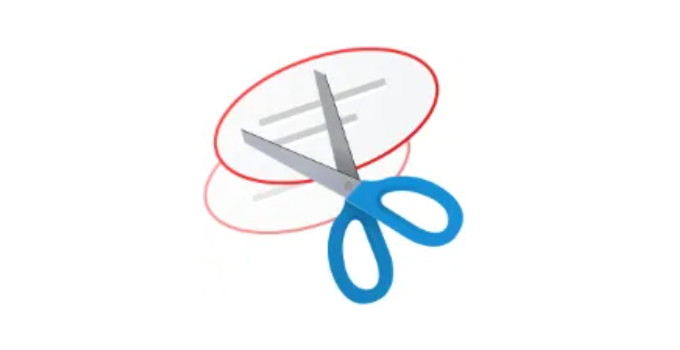

 Click to vote
Click to vote




